Abgleichen der Farbe mit dem Bildschirm
Die Verfahren zum Einstellen der Farbe auf dem Bildschirm (RGB) und im Drucker (YMC) sind unterschiedlich. Daher stimmen die Farben eines Fotos oder Dokuments auf dem Bildschirm möglicherweise nicht mit denen auf dem Ausdruck überein.
Mit der Farbabgleichfunktion zur Korrektur der Farben eines Ausdrucks können Sie die Farben des Ausdrucks besser an die Farben anpassen, die Sie auf dem Bildschirm sehen.
Sie können die Farben auch durch Einstellen der Helligkeit, ohne Farbabgleich, anpassen.
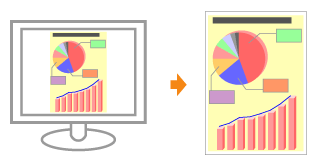
1
Zeigen Sie den Einstellungsdialog des Druckertreibers an.
2
Zeigen Sie das Dialogfeld [Farbeinstellungen] an.
|
(1)
|
Zeigen Sie die Registerkarte [Qualität] an.
|
|
(2)
|
Aktivieren Sie das Kontrollkästchen [Manuelle Farbeinstellungen].
|
|
(3)
|
Klicken Sie auf [Farbeinstellungen].
|

3
Die Vorgehensweise hängt von dem Farbkorrekturvorgang ab.
Mit der Farbabgleichfunktion können Sie die Farben des Ausdrucks besser an die Farben anpassen, die Sie auf dem Bildschirm sehen.


Sie können die Helligkeit der Druckergebnisse einstellen, ohne die hellsten und dunkelsten Teile der Bilddaten zu beeinträchtigen.
Verwenden Sie diese Option, wenn das Druckergebnis heller ist als das Originalbild oder wenn Sie die Helligkeit des Bildes ändern möchten.


Verwenden der Abgleichfunktion zur Farbkorrektur
|
1.
|
Legen Sie die Einstellung für [Abgleichmodus] fest.
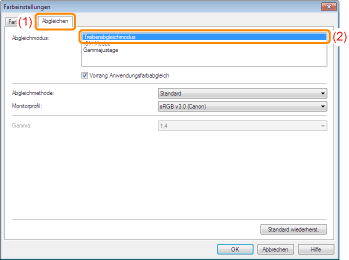 |
|
2.
|
Legen Sie die Einstellung für [Abgleichmethode] fest.
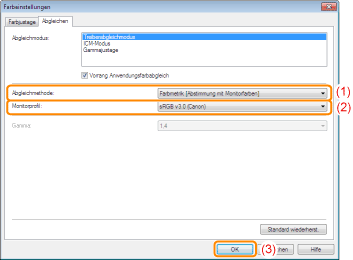 |
|
HINWEIS
|
Informationen zu den Optionen für [Monitorprofil]Die auf Ihrem Computer registrierten Profile werden angezeigt.
Informationen zu [Vorrang Anwendungsfarbabgleich]Wenn das Kontrollkästchen deaktiviert ist, können Sie den im Druckertreiber festgelegten Farbabgleichvorgang priorisieren.
Wenn Sie den Farbabgleich in der Anwendung priorisieren möchten, aktivieren Sie das Kontrollkästchen.
|
|
3.
|
Klicken Sie auf [OK].
|
Farbkorrektur durch Einstellung der Helligkeit (Gammajustage)
|
1.
|
Legen Sie die Einstellung für [Abgleichmodus] fest.
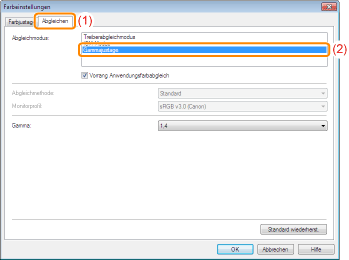 |
|
2.
|
Legen Sie die Einstellung für [Gammajustage] fest.
 |
|
3.
|
Klicken Sie auf [OK].
|
